Ya hemos hablado anteriormente de Unified Remote, una interesante aplicación que permite controlar nuestro PC a través de un smartphone Android, ya sea para utilizar la pantalla táctil como ratón, usar un mando a distancia virtual para controlar el reproductor multimedia o incluso navegar por nuestro árbol de directorios local. Ahora bien, aunque inicialmente está pensado para usarse con redes WiFi o Bluetooth, es posible configurarlo para utilizar nuestra conexión 3G, cosa que permitiría, entre otras cosas, apagar, encender o reiniciar nuestro PC desde cualquier parte.
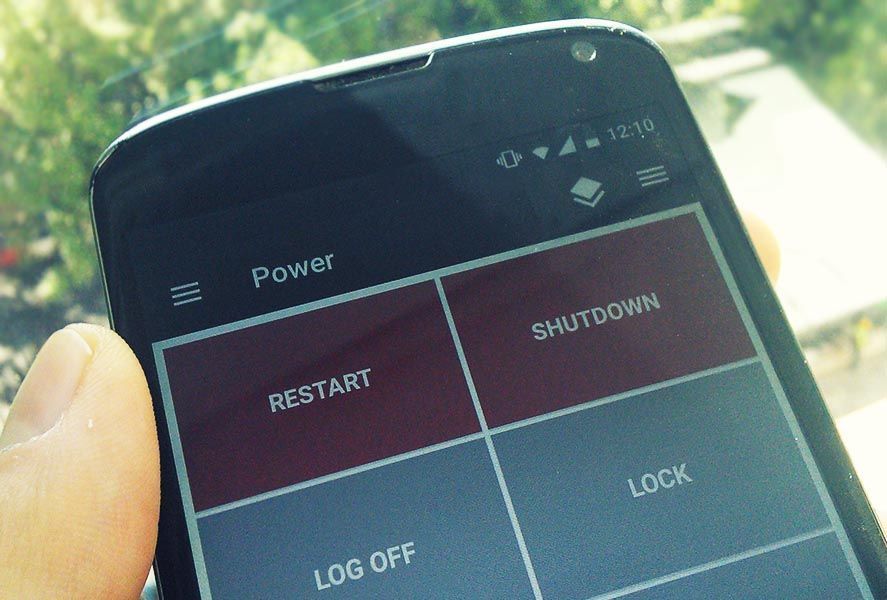
Para poder utilizar esta herramienta necesitaremos, por un lado, el cliente oficial para Android de Unified Remote, y por otro, el servidor para Windows o Mac que tendremos que emparejar con el dispositivo remoto. Algo que se hace simplemente arrancando el servidor en PC y accediendo desde la aplicación al menú Servidores. Hasta ahí todo correcto. Ahora viene lo «complicado», que consiste en modificar los credenciales de acceso para que la conexión se realice remotamente en vez de usando una red local.
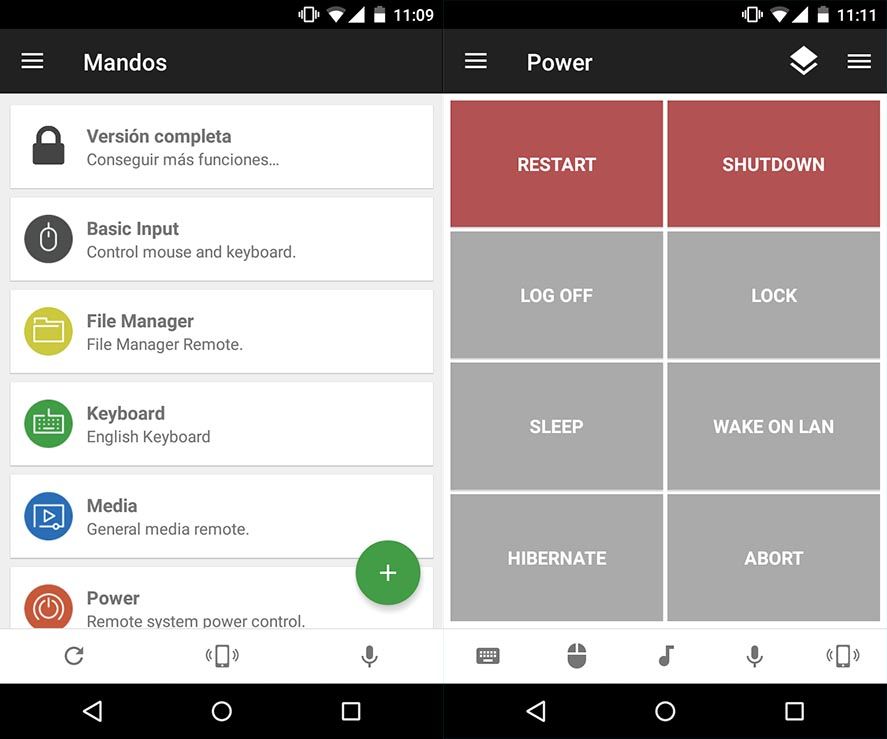
- Primero lo recomendable es habilitar el acceso mediante password a la aplicación. Para ello no tenemos más que irnos al menú de ajustes del servidor haciendo clic sobre su icono en la barra de tareas yéndonos a Manager > Settings > Security.
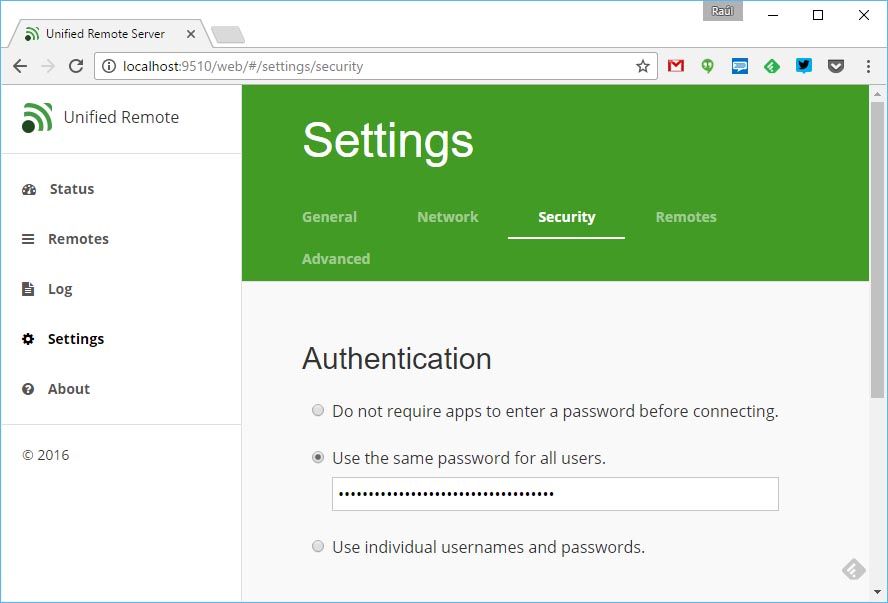
- Ahora debemos asegurarnos que ni el router ni el firewall interfiere en el acceso. A nivel de aplicación debemos irnos al apartado «Permitir una aplicación a través del firewall de Windows», buscar en la lista a Unified Server y cerciorarnos de que la casilla «Privada» está activada. Por otra parte, será necesario abrir los puertos del router. (¡Sí, como cuando había que usar eMule!). No es misión de este post el explicar cómo hacer una redirección de puertos. Para eso existen útiles páginas y servicios como ESTE para realizar dicha tarea con facilidad.
- Lo siguiente es buscar nuestra IP pública del PC para configurar la conexión en la app móvil. En el propio menú web desde el servidor de Unified Remote para PC la veremos en el apartado Status.
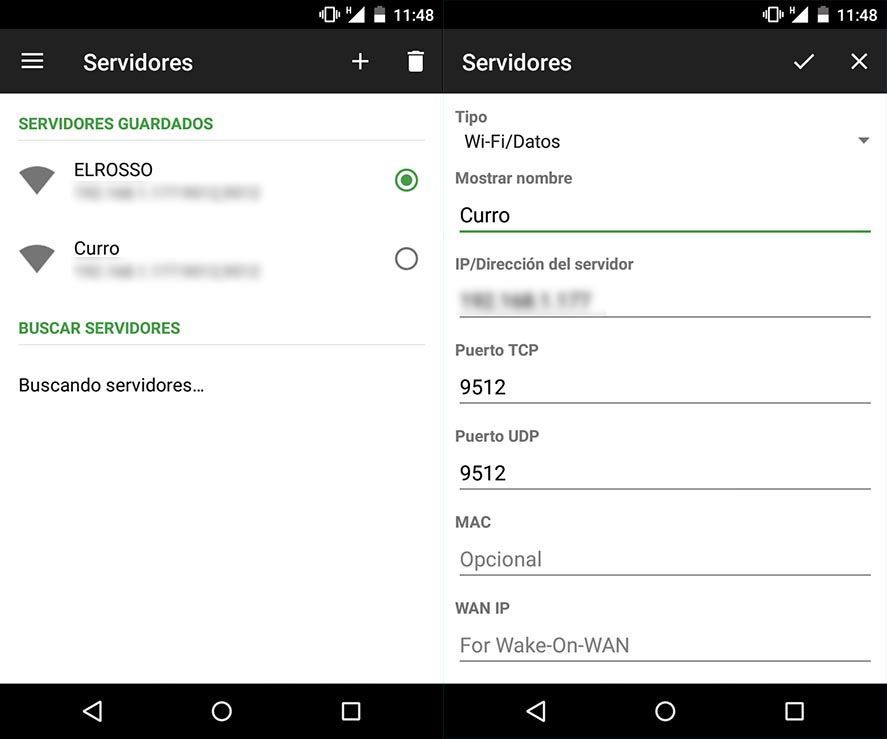
- Por último no nos queda más que rellenar los datos de acceso en el apartado Servidores de la aplicación, donde tendremos que introducir, además de la IP del servidor, los puertos TCP/UDP de entrada (por defecto son 9512 en ambos), la dirección MAC y la IP de la red WiFi en caso de que accedamos a la misma y la contraseña que hemos especificado en el primer apartado.
Más información | Unified Remote

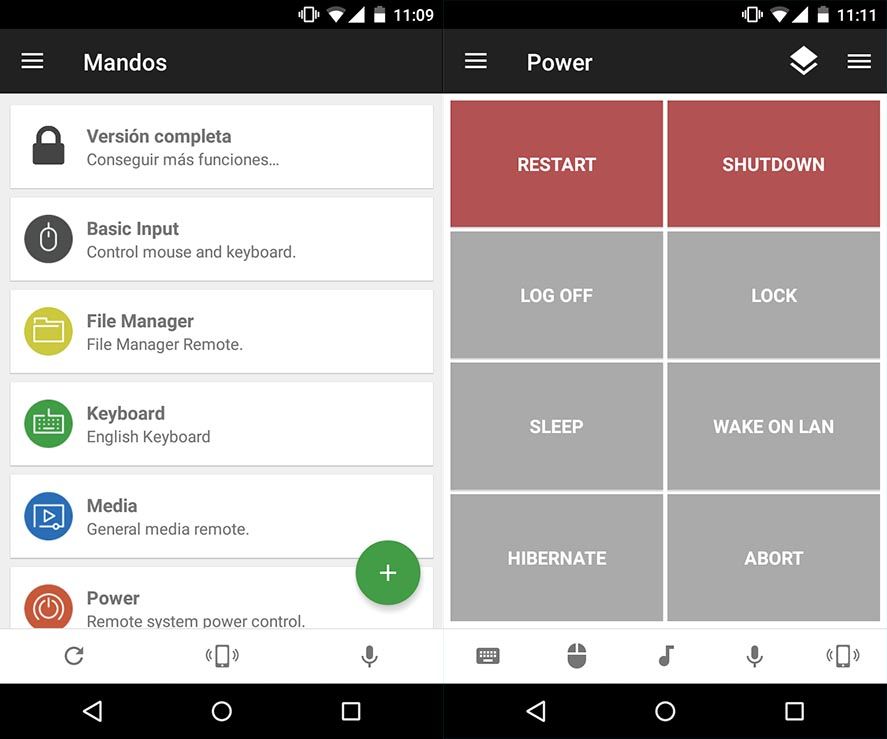







Como es ?